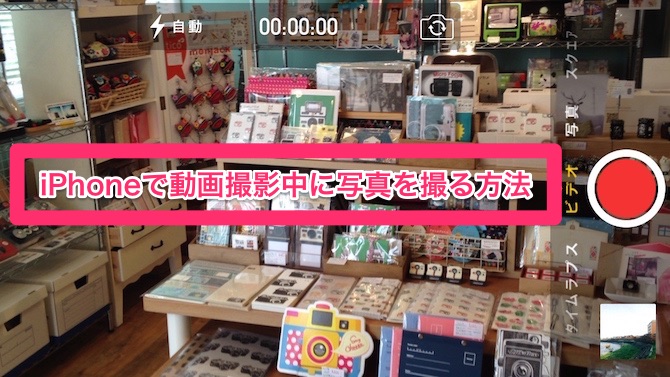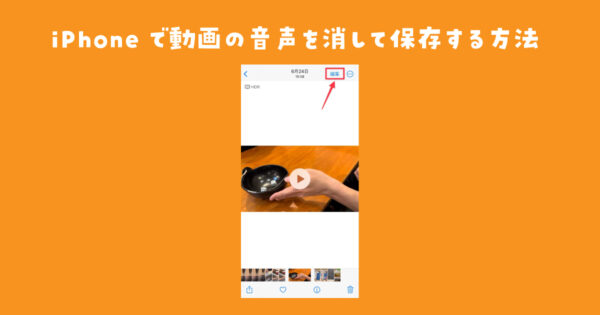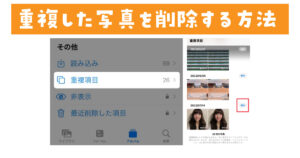先日iPhoneのデフォルトカメラで「梅の花」を綺麗に撮るコツ!という記事で「iPhoneカメラで露出を調節する方法」を書いたら『参考になりました!』とか『知らなかった!』などなど多くのコメントが届きました。iPhoneのカメラはかなり高機能なので、、、意外と知らない事も多かったりします。
目次
iPhoneで動画撮影中に写真を撮る方法
今回もiPhoneの基本的な使い方です。

iPhoneのデフォルトカメラアプリを起動して写真を撮る時は画面右の白い丸をタップして撮影します。で、ビデオを撮りながら写真を撮影する事が出来るって知っていましたか?
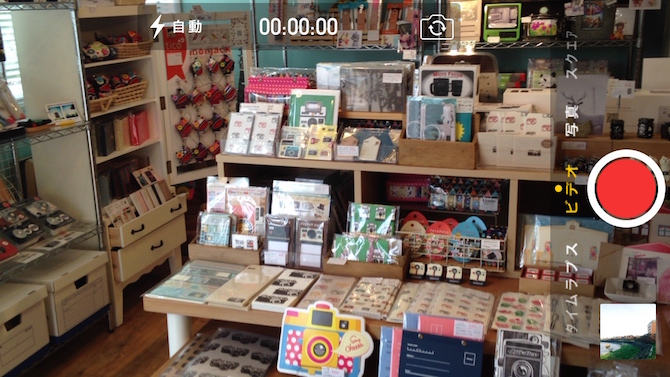
まず「ビデオ」撮影モードにします。赤い丸をタップすると録画がスタートします。

録画を停止するには、白い枠で囲まれた赤い四角をタップしてストップします。で、その下にもう1つ「白い丸」がありますよね?録画中にココをタップすると写真撮影が出来ます。

これが録画中に撮影した写真です。ちなみに動画撮影中に写真を撮っても「シャッター音は鳴りません」。動画撮影スタートやストップの音は鳴りますが、シャッター音よりは静かなので、、、大きな音を出すと気になる場所で写真を撮りたい時などに使えますよ。
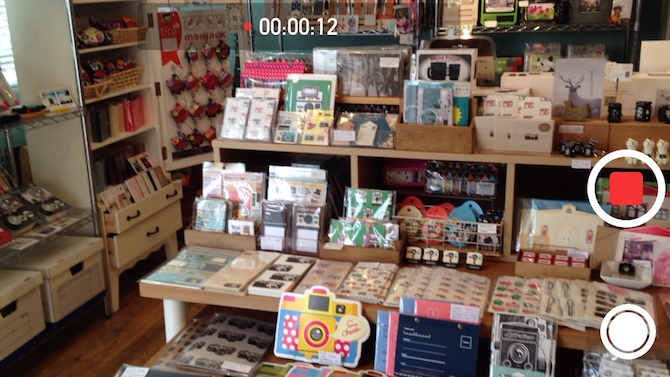
もちろん写真を撮っても動画撮影は継続されます。それと通常の撮影と違って動画を切り出す形になるので写真のサイズは16:9になります。覚えておくといつか役に立つかも。はい!それじゃ!また!